Cumu arregistrà a riunione Zoom senza permessu in Windows / Mac
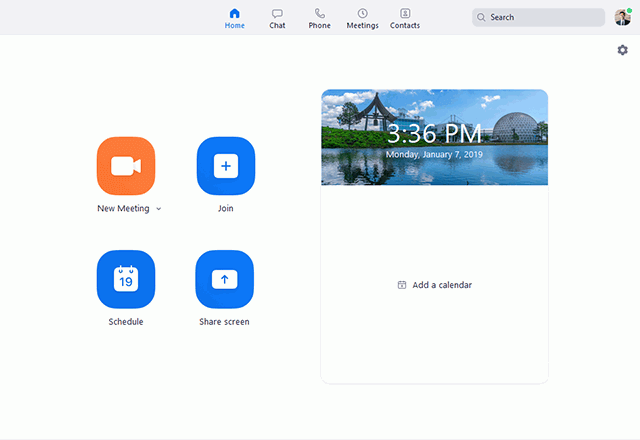
"Cumu registrà riunioni Zoom in Windows?"
"Cumu arregistrà una videoconferenza in Zoom senza permessu in Mac?"
Siccomu Zoom hè diventatu u software più pupulare recentemente, alcune persone anu un tali prublema di Registrazione Zoom. A causa di u focu di coronavirus, parechje cumpagnie è imprese decidenu di fà i so impiegati à travaglià da casa per pudè riduce a perdita di l'imprese per esse u livellu più bassu. In cunseguenza, ogni tipu di strumenti di travagliu in linea è di cumunicazione sò usati da più persone dapoi. Zoom hè unu di elli.
Zoom Homepage
Zoom hè un software utilizatu principalmente per a cumunicazione in linea, cum'è avè una riunione in linea cù più membri. Cù u video stabile è liscia è a consegna, Zoom hè diventatu una scelta prioritaria per parechje cumpagnie per fà una riunione. Ma a riunione in linea hà sempre i so difetti. Per esempiu, a ghjente pò facilmente sminticà certi punti impurtanti presentati durante a riunione. Allora vulianu registrà a riunione Zoom cù l'audio cum'è una copia di salvezza per a seconda rivista. Hè ancu per quessa chì avemu stabilitu stu blog quì.
In u blog, vi offremu a guida nantu à u modu ufficiale per registrà riunioni in linea in Zoom è cumu per arregistrà e videoconferenze Zoom senza permessu. Leghjitelu è preparate per arregistrà a vostra prossima riunione in linea in Zoom!
Part 1. Record Zoom Meeting Utilizendu u so Recorder Local
Quandu travagliate da casa, l'usu di riunioni Zoom serà una grande suluzione per cumunicà cù i vostri culleghi. Inoltre, Zoom sapi esattamente ciò chì a ghjente hà bisognu. Dunque hè cuncepitu cù un registratore lucale chì permette à e persone di registrà a riunione in linea direttamente senza installà altru software. Ùn hè micca difficiule d'utilizà stu registratore integratu perchè Zoom rende tutte e so funzioni per esse simplicità quant'è pussibule. U seguente hè u tutoriale per guidà nantu à cumu registrà e riunioni Zoom direttamente.
STEP 1. Perchè Zoom permette solu à l'ospiti è a persona chì hà guadagnatu u permessu di l'ospiti per registrà a reunione, cusì assicuratevi chì avete u dirittu di fà. Se avete u dirittu di registrà una riunione Zoom, cliccate nant'à u buttone Registra in a barra di strumenti dopu avè intrutu in a sala di riunioni in Zoom.
![]()
STEP 2. Ci sò dui ozzione - unu hè Record nant'à u Computer, è l 'altru hè Record to the Cloud. Sceglite induve vulete salvà a registrazione è culpisce l'opzione. Allora Zoom hà da cumincià à registrà a riunione.
STEP 3. Quandu a riunione hè finita, Zoom hà da cunvertisce l'arregistramentu in un schedariu per pudè accede in u nuvulu o in u vostru urdinatore dopu.
Nota: Pudete piantà a registrazione in ogni mumentu durante u processu.
Part 2. How to Record Zoom Video Conference senza Permissione?
Comu pudete vede, ancu se Zoom hè populari oghje è aiuta à migliurà l'efficienza in questi tempi quandu a ghjente travaglia da casa, i so svantaghji portanu ancu inconvenienti à alcune persone. Per superarli, a megliu suluzione hè di registrà e videoconferenze Zoom in un PC utilizendu un registratore di schermu di terzu più putente. Allora purtemu Movavi Screen Recorder.
Registratore di Schernu Movavi usa i so servizii di registrazione di schermu prufessiunali è di alta qualità per serve parechji utilizatori per catturà ogni tipu di attività di schermu da u so lanciu. In questi ghjorni, quandu a ghjente dumanda di registrà riunioni in linea, Movavi Screen Recorder cumencia à mostrà e so grandi capacità è porta comodità à questi utilizatori. Movavi Screen Recorder hà queste caratteristiche brillanti è cuntinueghja à purtà servizii megliu à tutti l'utilizatori cun elli:
- Registra tutte e riunioni in linea è altre attività di u screnu cù qualità originale cum'è a vostra pantalla mostra;
- Output i arregistramentu à furmati pupulari comu MP4, MOV, etc.;
- U mudellu di webcam è u microfonu pò esse attivatu per arregistrà tutta a riunione senza mancassi alcuna parte;
- I paràmetri di hotkeys permettenu à u prucessu di registrazione per esse assai più simplice è più flexible;
- Altamente cumpatibile cù tutti i sistemi Windows è a maiò parte di i sistemi macOS.
Inoltre, cù una interfaccia intuitiva è una interfaccia user-friendly, Registratore di Schernu Movavi hè abbastanza simplice per aduprà per catturà tutta a riunione in linea. I seguenti sò i passi chì duvete seguità per registrà riunioni Zoom in Win / Mac.
STEP 1. Scaricate è Stallà Movavi Screen Recorder
Registratore di Schernu Movavi offre sia versioni gratuiti sia pagati. U scopu principale di a versione libera hè di avail l'utilizatori per pruvà e funziunalità. Cusì mette una restrizzione à a durata di a registrazione chì l'utilizatori ponu arregistrà solu finu à 3 minuti. Dunque, sè avete bisognu di registrà tutta a riunione Zoom, assicuratevi di avè abbonatu per e so funzioni complete. Dopu à stallà u ver arregistratu bè, lanciari Movavi Screen Recorder.

STEP 2. Stabbilisce l'Opzioni di Registrazione di Conferenza Zoom
Andà à Video Recorder in u feed principale di Movavi Screen Recorder. Avà per piacè stabilisce l'area di registrazione in cunseguenza. Allora ricordate di accende a Webcam è u sonu di u sistema è di u microfonu per ùn mancassi micca a registrazione di nunda di a riunione Zoom.
Nota: Cliccate l'icona di cunfigurazione sopra Microfonu è pudete entre in a sezione Preferenze per edità a registrazione.

STEP 3. Record Zoom Meeting è Salvà
Quandu i paràmetri sò fatti, preme u buttone REC per inizià a registrazione quandu a riunione Zoom principia. Durante a registrazione, pudete fà alcune note cù u pannellu di disegnu furnitu da Movavi Screen Recorder. Infine, quandu a riunione hè finita, cessate di arregistrà è salvate in u locu.

Part 3. More Solutions to Record Zoom Meeting cù Audio in Windows / Mac
Fora di Registratore di Schernu Movavi, più suluzioni ponu esse applicate per registrà a riunione Zoom cù l'audio in Windows è Mac. Vi presenteraghju l'altri 4 strumenti chì pudete pruvà à registrà a riunione Zoom cù l'audio facilmente.
#1. Xbox Game Bar
Sè vo site un ghjucatore di ghjocu Xbox, deve sapè chì per u lettore Windows, Xbox hà lanciatu una barra di ghjocu, chjamata Xbox Game Bar, chì i ghjucatori ponu aduprà liberamente per catturà i so video di ghjocu. Allora s'è avete digià stallatu Xbox Game Bar, pudete fà un usu sanu è registrà a riunione Zoom senza scaricà alcun altru software di terzu. Basta pressu u Windows Key + G nantu à u vostru teclatu à u stessu tempu, pudete attivà Xbox Game Bar è registrà immediatamente a riunione Zoom.
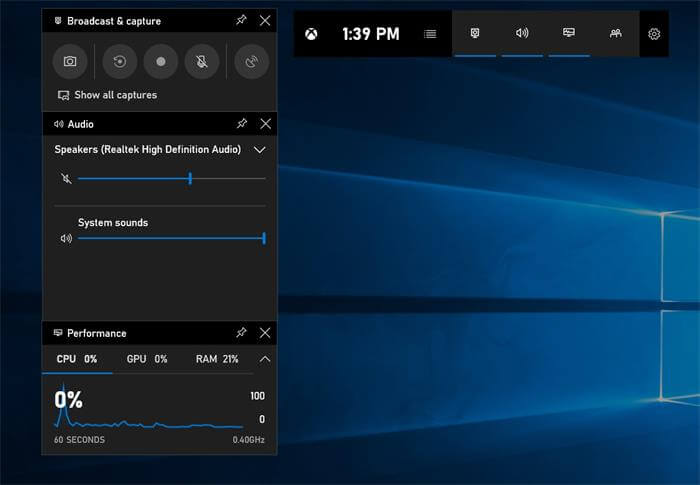
#2. QuickTime
Per l'utilizatori di Mac, QuickTime Player recorder hè una bona scelta per registrà a riunione Zoom direttamente. Dopu avè lanciatu QuickTime, andate à File> New Screen Recording, allora u registratore serà attivatu è utilizatu direttamente. Quandu a vostra riunione Zoom principia, cliccate nant'à u buttone REC è QuickTime registrarà a riunione Zoom per voi. Ùn avete micca bisognu di scaricà è stallà altri software. Hè abbastanza còmuda.

#3. Camtasia
Camtasia Recorder hè ancu un eccellente registratore di schermu per catturà riunioni Zoom è altre riunioni in linea cun facilità. Lasciami presentà esplicitamente à voi. Camtasia recorder pò esse cuminciatu assai prestu per via di a so interfaccia user-friendly è funzioni. Inoltre, e so caratteristiche brillanti facenu chì ogni passu sia u più simplice pussibule. Allora maestru di tuttu u prugramma ùn hè micca cusì difficiule ancu sì un novu utilizatore. Quandu avete bisognu di registrà a riunione Zoom, lanciate u prugramma è pudete inizià immediatamente.
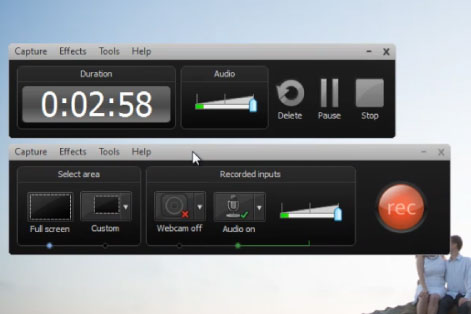
Questi modi sò tutti utili per registrà a riunione Zoom quandu avete bisognu. Se vulete un cuntrollu gratuitu nantu à u vostru dirittu per arregistrà ogni schermu di l'urdinatore, vi ricumandemu di utilizà i registratori di schermu di terzu, perchè sò tutti persunalizati è pudete piglià u cuntrollu tutale di a registrazione di a riunione.
À ciò chì hè utile questu post?
Cliccate nantu à una stella per votà!
Nota media / 5. Conti da vota:




